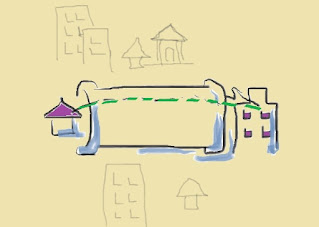誤変換:::困った実際の(少々面白い)例|聞き間違え|言い回し|ソーティング

何となくメモ・保存していた誤変換の例です。 面白くて少し笑ってしまう時もあります。他にもどんなパターンがあるのかと調べてみました。 ところでこの、「調べてみました」の「みました」は、「見ました」で良かったんでしょうか。 時々、変換でも「〜してみました」が、「〜して見ました」になってしまいますが 何となく平仮名に直してしまいます。。 (後日追記:辞書によると通常、漢字では表記しない補助動詞(形式動詞)だそうです。) 漢字変換の失敗メモ:いい>めし 「いい」を「良い」にしたかったのですが、「飯」と出て、違う候補を探していたら いつの間にか、「めし」という読み仮名になってしまい、「いい」という文字はどこにもない・・。(このパターンが何度かあり、記事にしようと思いました。) 他にも似たようなことが多数あります。笑いそうになるくらい「全く違う言葉」です。 変換を「学習する」と、設定していれば・・恐らくここまで酷くなりませんが、キーボード操作・よく使う単語を読み取り・保存許可にしているとパスワードとか恥ずかしい内容は一体どうなるんだろう・・と漏洩の原因にならないかと不安になってしまい、気になるのでオフにしていたからです。。 参考:誤変換の例 「p桶もん」・・ポケモン・・です。 平気か・・・兵器化 二タ旅・・・再びの変換で、平仮名に戻すと「にたたび」になります。 「交換」のつもりで「こうかん」を変換すると「好感」になり、戻そうとすると「すきかん」になってしまう ---こういうのが多い。(学習機能オフのため) 大問題・・・例えばこれを「だいもんだい」から漢字にするときに、「打芋ん台」「d愛問題」とかになってしまう。そこで、カーソルで2つ戻って「大」だけを漢字にしようとすると、なかなか上手くいかない。しまいには、「大」が平仮名に戻ってしまう・・。しかも、「だい」ではなくて「おお」になっている・・最終的には「大芋ん代」とかで「おおいもんよ」 田島根ー・・・電子マネー 真ん中ーーーー真名かーーーまことめいかーーーイカ? 元の言葉と誤変換がバラバラになっていますが、面白いというかインパクトがあって勢いでメモしたので、このままにしています。 ・・という感じです。 これでブツクサ言っているのなら「変換...